تنظیم 4K HDR در XBox one X و one S
تنظیم 4K HDR در XBox one X و one S ،مایکروسافت در کنسول های جدیدی که به بازار عرضه نموده است ( کنسول های XBOX ONE X و XBOX ONE S ) اقدام به ارائه امکان پشتیبانی گیم ها از رزولوشن 4K و نیز قابلیت HDR کرده است. به واسطه بهره گیری از این تکنیک ها، حال تصاویر واضح تر از همیشه با کنتراست بالاتر و گستره رنگ وسیع تر می باشند. که تجربه فوق العاده ای را برای شما به همراه خواهد داشت. به هر حال، در هنگام استفاده از یک نمایش 4K HDR، تنها فعال بودن تنظیمات مرتبط با این رزولوشن در کنسول شما کافی نیست بلکه نمایشگر شما نیز باید علاوه بر پشتیبانی از این قابلیت، بتواند به درستی با کنسول شما ارتباط برقرار کرده و بهترین شکل از این قابلیت را برای شما به نمایش بگذارد.
در ادامه این مطلب از وبلاگ آموزشی فروشگاه اینترنتی میهن کالا، قصد داریم که چگونگی انجام این تنظیمات را هم در کنسول های ذکر شده و هم در تلویزیون مورد استفاده شما، ارائه داده و به رفع ارور ها و مشکلات موجود در این راستا، تا حدی که در توانمان هست، بپردازیم.
پیش نیازها
تنظیم 4K HDR در XBox one X و one S ،بهتر است که پیش از انجام هرگونه اقدام و اعمال هر نوع تنظیمات به این موارد توجه کرده و از صحت آن ها مطمئن شوید.
اطمینان حاصل کند که کنسول شما یکی از دو مدل XBOX ONE X یا XBOX ONE S می باشد.
تنظیم 4K HDR در XBox one X و one S ،با این که این مسئله بسیار واضح و پیش پا افتاده به نظر می رسد لیکن ارزش اشاره کردن را دارد. چرا که ما خانواده گسترده ای از کنسول های XBOX ONE را داریم که به شما امکان اجرای بازی های XBOX ONE و XBOX360 را می دهند ولی در این میان تنها دو کنسول XBOX ONE X و XBOX ONE S از فناوری 4K و HDR پشتیبانی می کنند. لذا برای پی بردن به این که آیا کنسول شما یکی از این دو مدل ذکر شده است باید به برچسبی که در پشت کنسول، نزدیک به پورت شبکه نصب شده است نگاه کنید. مدل کنسول شما بر روی این برچسب نوشته شده است.
پشتیبانی تلویزیون خود از قابلیت 4K را مورد بررسی قرار دهید.
تنظیم 4K HDR در XBox one X و one S ،برای اشاره به تلویزیون های 4K از اصطلاحات متنوعی استفاده می شود که برخی از آن ها عبارتند از : 4K ، 4K Ultra HD ، UHD ،UHD 4K ،SUHD TV ،Ultra HD Ultra UDTV 2160p و … چنانچه تلویزیون شما یکی از این اصطلاحات را با خود به یدک می کشد به شما تبریک می گوییم چون شما یک تلویزیون 4K دارید. این بدان معناست که شما می تواند رزولوشن 3840 x 2160 در 24 هرتز، 50 هرتز، یا 60 هرتز را در کنسول XBOX ONE X یا XBOX ONE S خود فعال نمایید. ( البته لازم به ذکر است که XBOX ONE S تنها می تواند به استریمینگ ویدئو ها و پخش محتوای بلوری با رزولوشن 4K بپردازد و اجرای بازی های با این کیفیت در این کنسول مقدور نمی باشد.)
تلویزیون خود را از نظر پشتیبانی از قابلیت HDR بررسی کنید.
تنظیم 4K HDR در XBox one X و one S ،گذشته از موارد بالا، تلویزیون شما باید از استاندارد HDR10 نیز پشتیبانی نماید. لذا پیام هایی چون HDR Premium ،High Dynamic Range ،HDR ،UHD Color ،Ultra HD Premium و Ultra HD deep color را جست و جو کنید. چرا که این جملات به شما اطمینان خواهند داد که تلویزیون شما از استاندارد HDR10 پشتیبانی می کند بنابراین به شما اجازه نمایش محتوای HDR را خواهد داد.
انجام تنظیمات 4K HDR برروی کنسول های XBOX ONE X و XBOX ONE S
تنظیم 4K HDR در XBox one X و one S ،کنسول بازی XBOX ONE حالت خودکاری دارد که معمولا می تواند به خودی خود تشخیص دهد که آیا تلویزیون شما از کیفیت 4K Ultra HD پشتیبانی می نماید یا نه و در صورت مثبت بودن جواب تنظیمات رزولوشن مذکور را به طور اتوماتیک اعمال می نماید. ولی انجام تنظیمات مربوط به قابلیت HDR آن قدر ها هم ساده نیست و شما برای شروع به انجام موارد زیر بپردازید.
به میسر Settings -> All settings -> Display & sound بروید و تنظیمات زیر را دنبال نمایید.
- TV resolution : 4K UHD رزولوشن تلویزیون
- Color depth : 30bits per pixel (10bit) – or 8bit if your TV is 4K only ( عمق رنگ : 30 بیت در هر پیکسل ( 10بیتی ) – یا 8 بیت اگر تلویزیون شما فقط 4K باشد.)
- Color space : Standard (فضای رنگ : استاندارد)
پس از انجام این تنظیمات شما باید تنظیمات ویدئوی پیشرفته را نیز دنبال کنید. برای انجام این کار به ترتیب زیر عمل کنید.
- Allow 50 Hz : Check ( گزینه مجاز بودن تنظیمات خودکار تصویر 50 هرتزی را فعال کنید.)
- Allow 24 Hz : Check ( گزینه مجاز بودن تنظیمات خودکار تصویر 24 هرتزی را فعال کنید.)
- Allow HDR : Check ( گزینه مجاز بودن تنظیمات خودکار تصویر HDR را فعال کنید.)
- Allow 4K : Check ( گزینه مجاز بودن تنظیمات خودکار تصویر 4K را فعال کنید.)
- Allow 3D : Check ( گزینه مجاز بودن استفاده از تنظیمات خودکار تصویر سه بعدی را فعال کنید.)
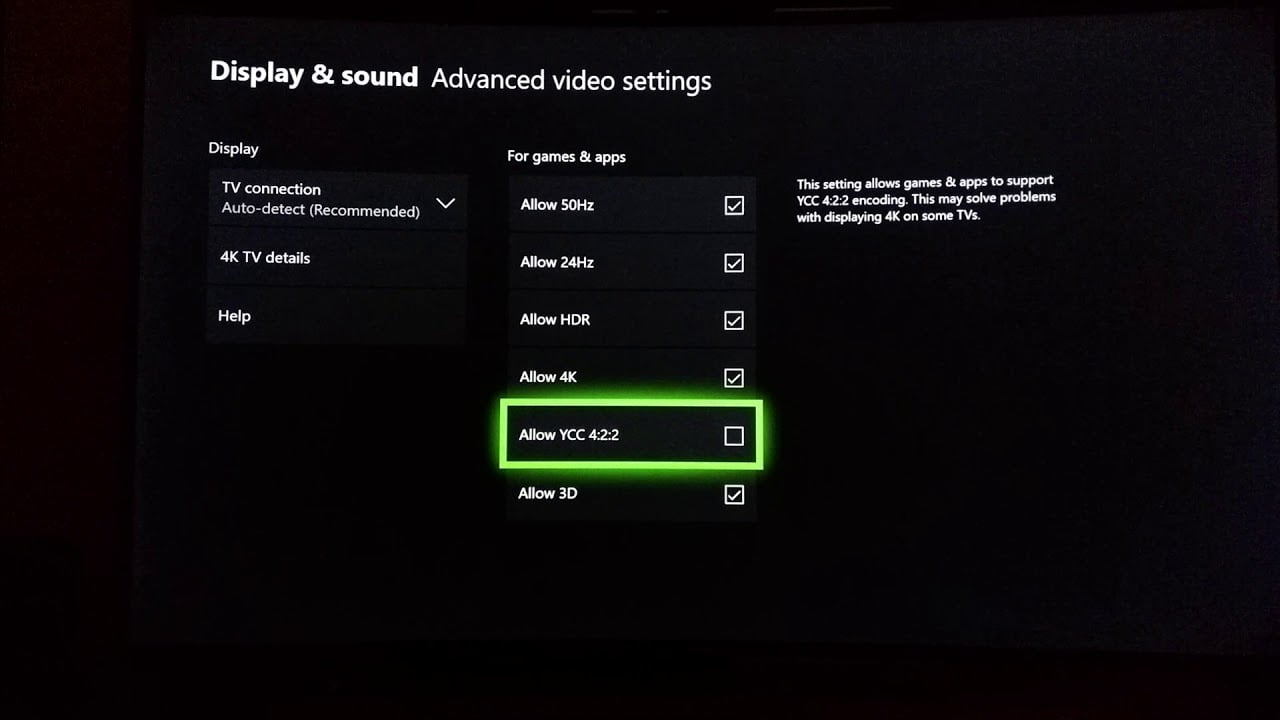
همچنین شما در قسمت تنظیمات ویدئوی پیشرفته در شاخه جزئیات 4K تلویزیون می تواند مشاهده کنید که آیا 4K / HDR به درستی به شما نمایش داده می شود یا خیر. برای اطمینان از این امر صفحه نمایش شما باید مانند تصویر ارائه شده در زیر باشد.
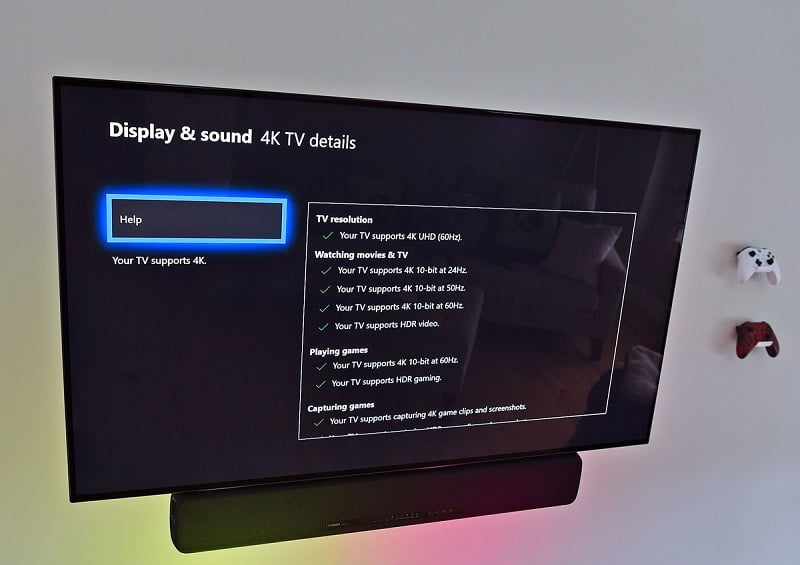
تنظیم 4K HDR در XBox one X و one S ،چنانکه در این قسمت گزینه ای است که فاقد تیک سبز می باشد، باید با تغییر برخی از تنظیمات به صورت دستی، این مورد را برطرف نمایید. حال پس از اتمام کارتان در این قست، با استفاده از ریموت کنترل تلویزیون خود، از این قسمت خارج شده و به منوی تنظیمات صفحه نمایش تلویزیون مربوطه وارد شوید و مطابق بخش بعدی اقدام نمایید.
توجه داشته باشید: هر بازی جداگانه Xbox ایکس باکس برای پشتیبانی از HDR نیاز به پچ نرم افزاری دارد اما همه بازی ها آن را دریافت نمی کنند. نمونه هایی از بازی هایی که با HDR کار می کنند عبارتند از: Gears of War 4 and Deus ،Forza Horizon 3 و Deus Ex. هنگامی که شما شروع به بازی می کنید، تلویزیون باید به طور خودکار به حالت HDR متصل شود. اگر این اتفاق نیفتاد، چیزی در تنظیمات شما اشتباه است.
آیا هنوز مشکل دارید ؟
اگر علارغم انجام تمامی این تنظیمات و برداشتن گام های فوق الذکر هنوز هم مشکلی در دریافت خروجی تصویر 4K HDR دارید، احتمالا این مشکل به تلویزیون شما ربط دارد. این مسئله امری کاملا طبیعی است، لذا عجله نکنید. HDR در حال حاظر از اصطلاح Plug and play خیلی هم دور نیست. پیش از هر چیزی اطمینان حاصل کنید که تلویزیون شما از HDCP 2.2 را در پورت HDMI که ایکس باکس مورد نظر بدان متصل شده است، پشتیبانی می کند. توجه داشته باشید که برخی از تلویزیون ها تنها داری HDMI 2/0a کامل ( با HDCP 2,2 ) روی یکی از دو پورت HDMI1 یا HDMI2 خود هستند. اگر در این باره شک دارید، ایکس باکس را به پورت دیگر HDMI وصل کرده و دوباره امتحان نمایید.
مورد دیگری که ممکن است منشاء خطاها و مشکلات پیش آمده برای شما باشد، غیر فعال بود تنظیمات مربوط به 4K HDR در تلویزیون شما می باشد. در ادامه به شیوه رفع این مشکل در سه برند معروف خواهیم پرداخت.
تلویزیون های 4K سامسونگ ( Samsung 4K TVs )

در تلویزیون های 4K سامسونگ که از سال ۲۰۱۶ به بعد به بازار عرضه شده اند، می بایست تنظیمات را به صورت زیر انجام دهید:
۱- کلید Settings را از روی ریموت کنترل تلویزیون خود یافته و فشار دهید و گزینه Picture را انتخاب نمایید.
۲- بسته به مدل تلویزیون خود گزینه Expert Settings یا Picture Options را انتخاب کنید.
۳- حال وارد بخش HDMI UHD Color شده و لیست خروجی های HDMI متصل به تلویزیون را مشاهده نمایید.
۴- در این مرحله برای خروجی مربوط به XBOX ONE X گزینه HDMI UHD Color را فعال کنید.
البته ممکن است فعال سازی این قابلیت برای یک پورت خاص منجر به بروز مشکلاتی در نمایش شود. به همین سبب ترجیحا این قابلیت را برای تمام پورت ها فعال کنید تا از ایجاد چنین مشکلاتی جلوگیری به عمل بیاورید.
تلویزیون های4k ال جی ( LG 4K TVs )

در تلویزیون های LG مراحل فعال سازی قابلیت 4K HDR بدین صورت می باشد که :
۱- با فشردن دکمه Settings و انتخاب گزینه All Settings وارد منوی مربوطه شود.
۲- تب General را باز کنید.
۳- در این مرحله گزینه HDMI ULTRA HD Deep Color را انتخاب کرده و مطابق قبل لیست خروجی های HDMI را مشاهده نمایید.
۴- حال برای پورتی که به XBOX ONE X متصل شده است ، گزینه Enable the feature را انتخاب نمایید.
تلویزیون های 4K براویای سونی ( Sony 4K Bravia TVs )

در تلویزیون های4K سونی نیز انجام مراحل زیر به فعالسازی قابلیت 4k HDR منجر خواهد شد.
۱- ریموت کنترلر خود را برداشته و کلید Home را فشار دهید و به وسیله منوی باز شده وارد قسمت تنظیمات شوید.
۲- در بخش TV گزینه External Inputs را انتخاب کنید.
۳- در صفحه ظاهر شده HDMI Signal Format را علامت بزنید.
۴- در این قسمت فرمت سیگنال خود را به Enhanced Format تغییر دهید.
در تنظیمات پیشفرض نمایشگر، این بخش بر روی گزینه Standard Format تنظیم شده است.
حالا که قابلیت 4K HDR را در تلویزیون خود فعال نمودید دوباره دستورالعمل های بخش قبلی را تکرار کنید.
آیا هنوز مشکل شما حل نشده است ؟
تنظیم 4K HDR در XBox one X و one S ،دیگر راه حل موجود ممکن است حذف گیرنده صوتی از زنجیره HDMI باشد. البته این در شرایطی است که سیگنال از ایکس باکس شما عبور نماید. لذا شما باید برخی از گیرنده های صوتی مانند metadata HDR که از HDCP 2/2 پشتیبانی نمی کنند را حذف نمایید.
[review]













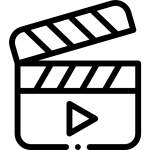
8 دیدگاه در “چگونه 4K HDR را در XBox one X و one S و در تلویزیون تنظیم کنیم؟”
امتیاز بینندگان:3 ستاره
امتیاز بینندگان:5 ستاره
امتیاز بینندگان:2 ستاره
امتیاز بینندگان:1 ستاره
امتیاز بینندگان:2 ستاره
امتیاز بینندگان:3 ستاره
امتیاز بینندگان:1 ستاره
سلام من تلوزیون ۴k ایکس ویژن دارم و ایکس باکس وان اس رو وقتی در حالت 4k قرار میدم زمان اجرای بازی صفحه هی میپره و نشون نمیده و وقتی توی تنظیمات تلوزیون 4k رو خاموش میکنم درست میشه ولی رزولوشن ایکس باکسم ۱۰۸۰ میشه چطوری میتونم در حالت 4k بازی کنم میشه راهنماییم کنید